Tabletmodus in- of uitschakelen in Windows 10
Windows 10 is niet alleen een besturingssysteem dat uitsluitend is ontworpen voor desktops en laptops. De mensen bij Microsoft hebben ervoor gezorgd dat ze functies hebben toegevoegd die het besturingssysteem kunnen transformeren in iets dat goed kan werken op een tabletcomputer.
Deze functie wordt Tablet-modus genoemd en gebruikers kunnen deze op elk moment in- en uitschakelen, zelfs als ze geen tablet gebruiken. Het is ongetwijfeld een coole functie, maar niet alle gebruikers van Windows 10 weten hoe ze het kunnen in- en uitschakelen wanneer ze maar willen.
Tabletmodus(Tablet Mode) in- of uitschakelen in Windows 10
Gelukkig gaan we dit artikel gebruiken om uit te leggen hoe je de tabletmodus kunt in- en uitschakelen wanneer(Tablet Mode) je maar wilt. Het voor elkaar krijgen is heel eenvoudig, althans vanuit ons oogpunt, dus laat het ons weten in de opmerkingen als er problemen zijn opgetreden.
- Open het menu Instellingen
- Navigeer naar Systeem
- Selecteer Tablet uit de lijst
- Extra tabletinstellingen wijzigen
Laten we het over dit onderwerp in meer detail hebben, zullen we?
1] Open het menu Instellingen

Het eerste dat u wilt doen, is het menu Instellingen openen door Windows key + I te selecteren . Wanneer het venster Instellingen(Settings) verschijnt, zou u meer dan een dozijn opties moeten zien om uit te kiezen, maar slechts één heeft vandaag voorrang.
2] Navigeer naar Systeem
Ga verder, klik op Systeem(System) . Het is de eerste optie uit de lijst, dus je kunt het op geen enkele manier missen.
TIP : Lees meer over de tabletmodus in Windows 11 .
3] Selecteer Tablet uit de lijst
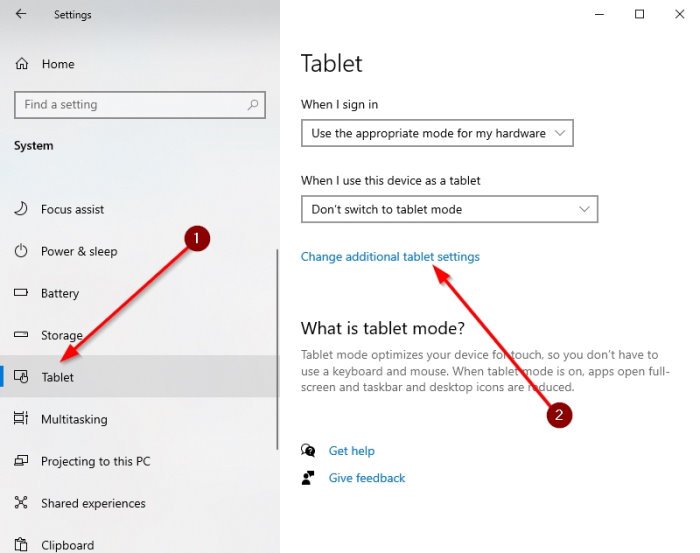
Oorspronkelijk moesten gebruikers voor de optie om de tabletmodus in of uit te schakelen Systeem (Tablet Mode)System > Display selecteren , maar na vele updates voor Windows 10 sinds het begin heeft Microsoft een paar dingen veranderd. Dus nu moeten mensen navigeren naar System > Tablet .
4] Extra tabletinstellingen wijzigen(Change)

De laatste stap hier is om op Extra tabletinstellingen wijzigen(Change additional tablet settings) te klikken . U zou nu een sectie moeten zien met de tekst Tablet-modus(Tablet mode) . Schakel de knop eronder om het naar believen uit te schakelen of niet.
Met enkele onderstaande opties kunt u bepalen hoe de computer werkt in of uit de tabletmodus. Bekijk ze aandachtig en breng de wijzigingen aan die meer aansluiten bij uw behoeften.
Lees volgende(Read next) : Automatisch overschakelen naar tabletmodus in Windows 10 .
Related posts
Windows 10 Tablet-modus: wat het is en hoe het te gebruiken?
Hardwareknoppen in- of uitschakelen in Windows 10 Tablet PC
Fix Wacom-tabletstuurprogramma niet gevonden in Windows 10
Hoe de Reader-modus in Chrome in Windows 10 in of uit te schakelen?
Gegevens herstellen van een Windows XP Mode VM op Windows 10
Num Lock in- of uitschakelen op Windows 10
Gegevensregistratie uitschakelen op Windows 10
Schakel gegevensverzameling in voor betrouwbaarheidsmonitor in Windows 10
Veilige modus toevoegen aan opstartmenu in Windows 10
Luna is een automatische omschakeling in de donkere modus voor Windows 10
Hoe de donkere modus of het thema in Windows 10 in of uit te schakelen
Automatisch leren in- of uitschakelen in Windows 10
De eenvoudigste manier om de kioskmodus te gebruiken in Windows 10
Windows 10 starten in de veilige modus (9 manieren) -
Schakel de ontwikkelaarsmodus in of uit in Windows 10
Hoe de DPI Awareness-modus van apps te bekijken in Windows 10 Taakbeheer
Adaptieve helderheid in- of uitschakelen in Windows 10
Emoji-paneel in- of uitschakelen in Windows 10
Verkenner wordt niet vernieuwd in Windows PE-modus in Windows 10
Gebruik de compatibiliteitsmodus van Windows 10 om oude programma's uit te voeren
